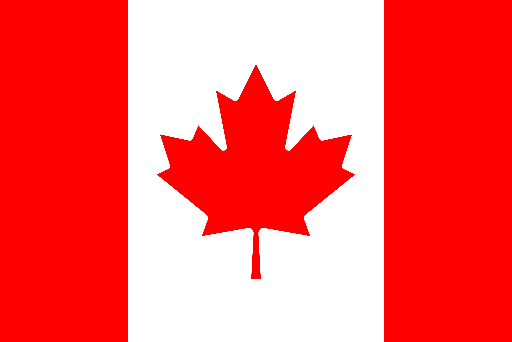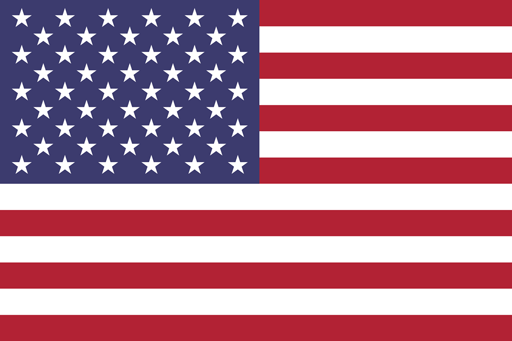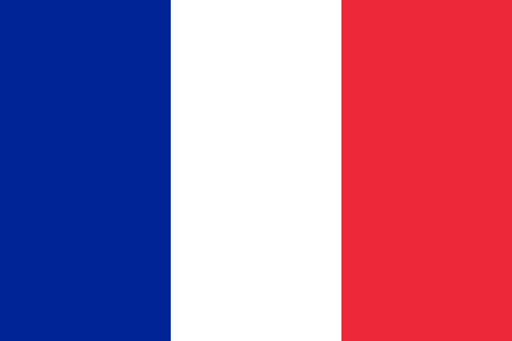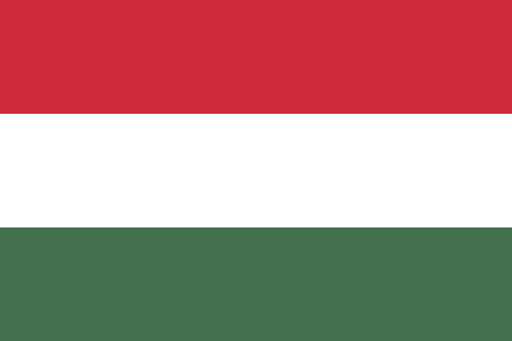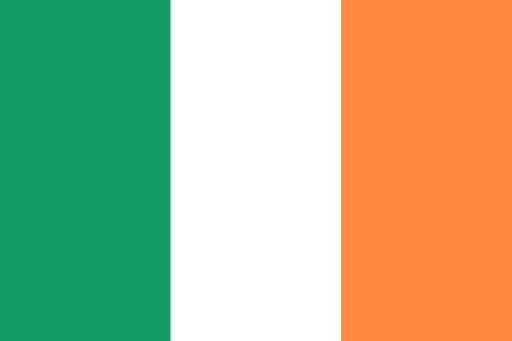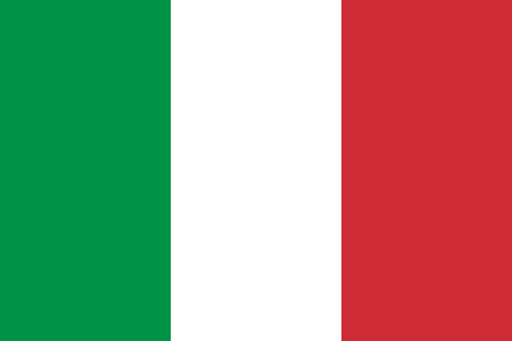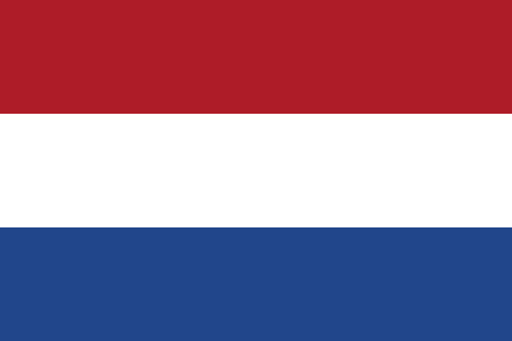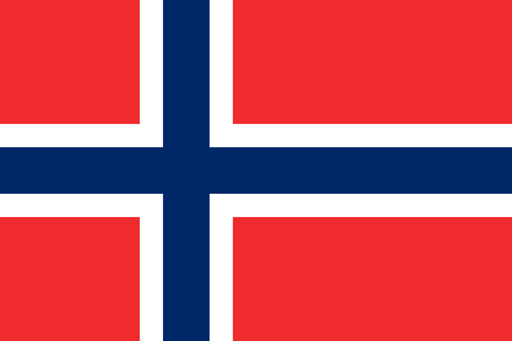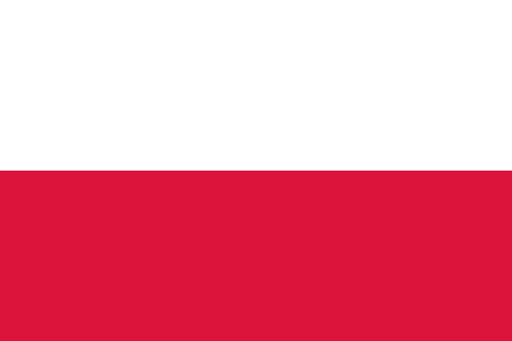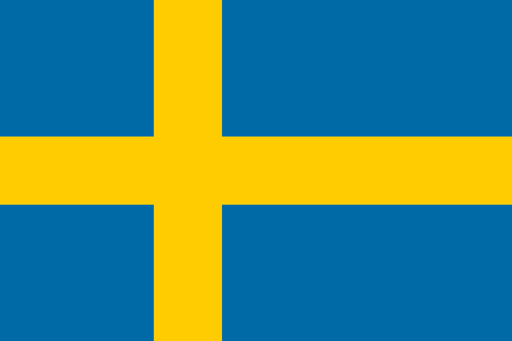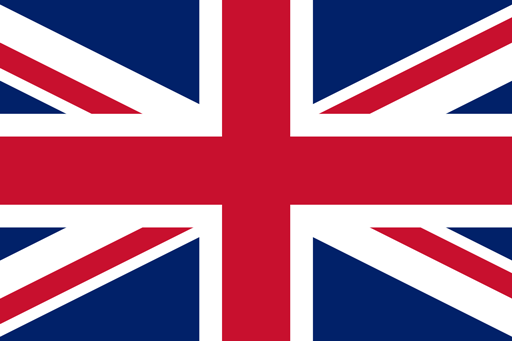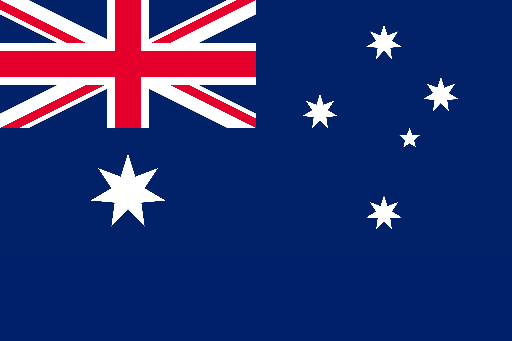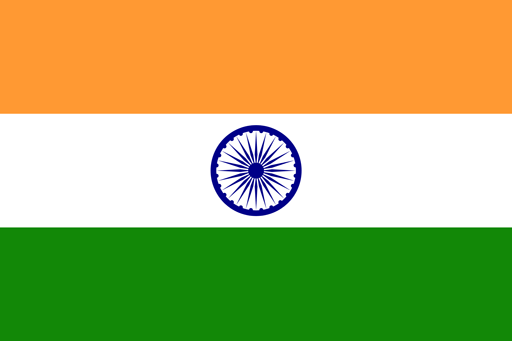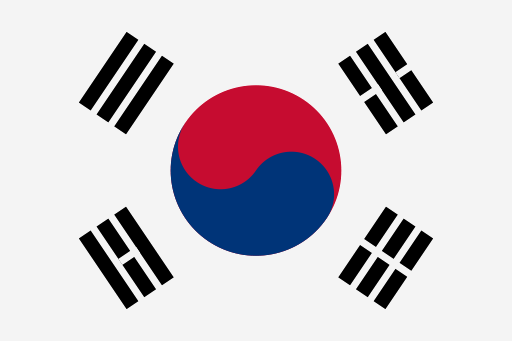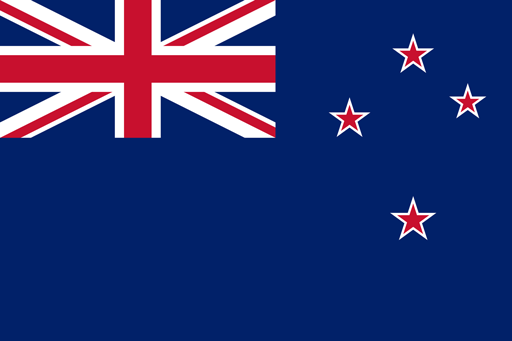Appleのような
シネマティックテックビデオの撮影方法


洗練された製品紹介のビデオといえば、Appleの右に出るものはいないでしょう。ハイテクでSFチックなスロー映像がトレードマークになっています。
しかし、このスタイルはAppleだけのものではありません。このテクニックを使って、自分でも素晴らしい映像を作ることは十分に可能なのです。アイデアと工夫、そして道具を上手に使えば、どんな身近なものでも、映画のような傑作を撮影することができるのです。
デザインも映像制作も、ディテールが大切です。そこでApple製品の紹介ビデオのような映像を撮影し、その過程で必要となるベストショット、ギア、テクニックを検証してみます。
Appleのような洗練された製品ビデオを構成する主なセクションは3つあります:製品紹介、製品詳細、そして商品使用中の状態です。これからこの3つのセクションを一個づつ説明させていただきます。クライアントのための製品ビデオであれ、ただ楽しむための製品ビデオであれ、プロジェクトを傑作にするために必要なすべてのコツをこちらで案内いたします。
セッション1:主役の登場


謎と期待に包まれ、好奇心を刺激するスローシャッターの真骨頂。建築物の傑作が徐々に姿を現すように、あるいは壮大な音楽がピークに達するように、撮影とはスローショーの芸術なのです。
製品がゆっくりと写り込み、光が変化し、すべてが連動して、被写体をより魅力的に見せるのです。デザインの革新とは、適切な専用機器を使用し、優れた結果を得ることです。今回の撮影では、背景の動きに面白さを狙って、ゆっくりと回転する扇風機の羽根を使用しました。
主役の登場の際、2点注意する必要があります。製品をセットアップして動きを捉えることと、ライティングを調整することです。
モーション


まず、高性能なカメラが必要です。Canon C200とを に装着して撮影することにしました。被写体のスマートフォンは、前方や後方に回転する に装着します。それで、スマホのグリルをキャプチャしてから、スマホ全体を撮影します。
最後に、ファンの羽根とファンの背面に挟まれた を使用しました。マンフロットのモーションアプリを使用して、デバイスをコントロールすることができ、デバイスを一気に動かすこともできます。家で実践してみましょう!
より良い写真のため、上記以外のギアも必要の場合があります。その技術を習得することで、より優れた撮影が可能になると考えています。カメラやライティングなど、すべての要素が同調したとき、撮影を開始しましょう。何度か練習を重ねて、すべての動きが完璧に同期するようにしていくと良いでしょう。
ライティング
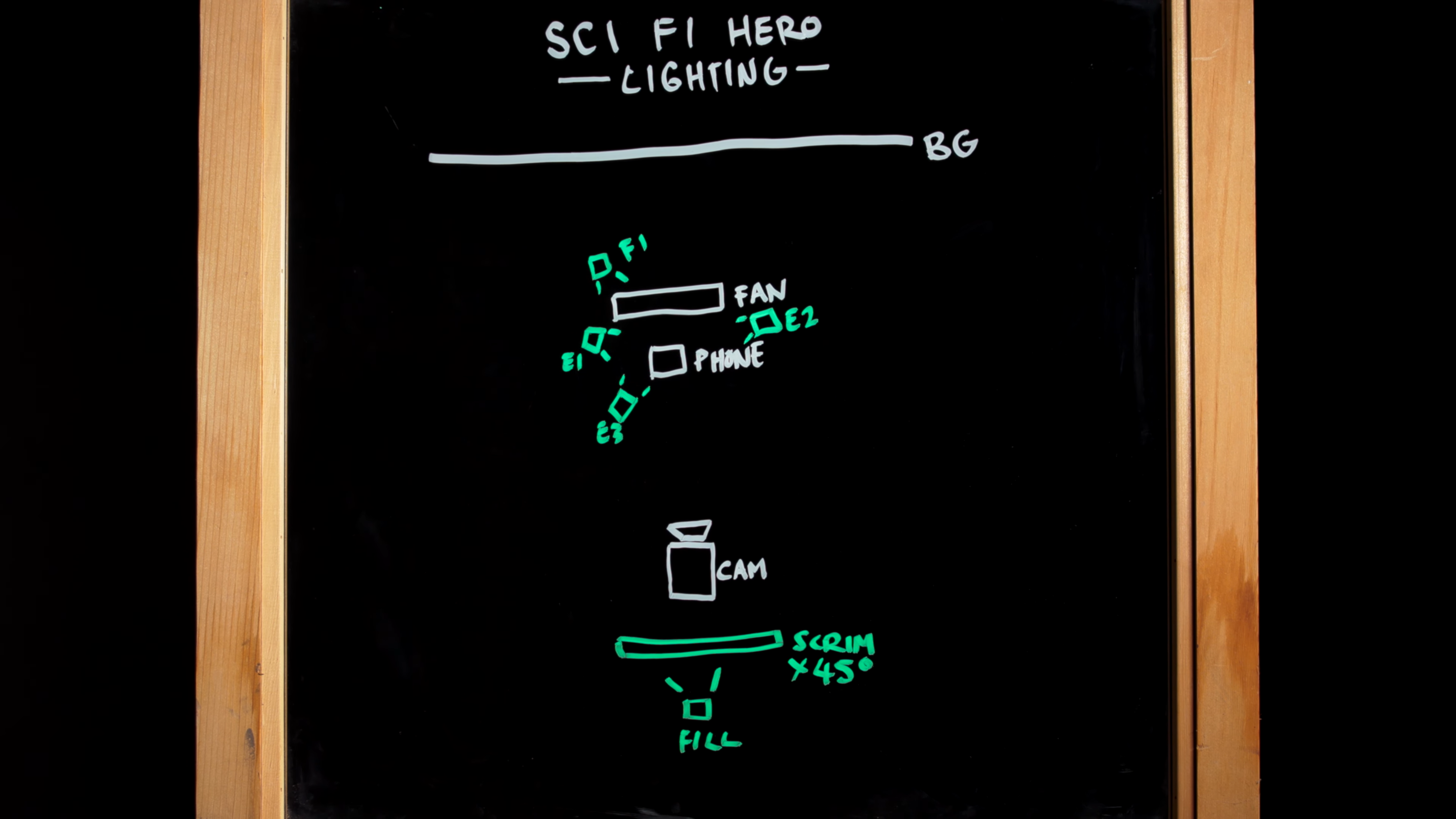
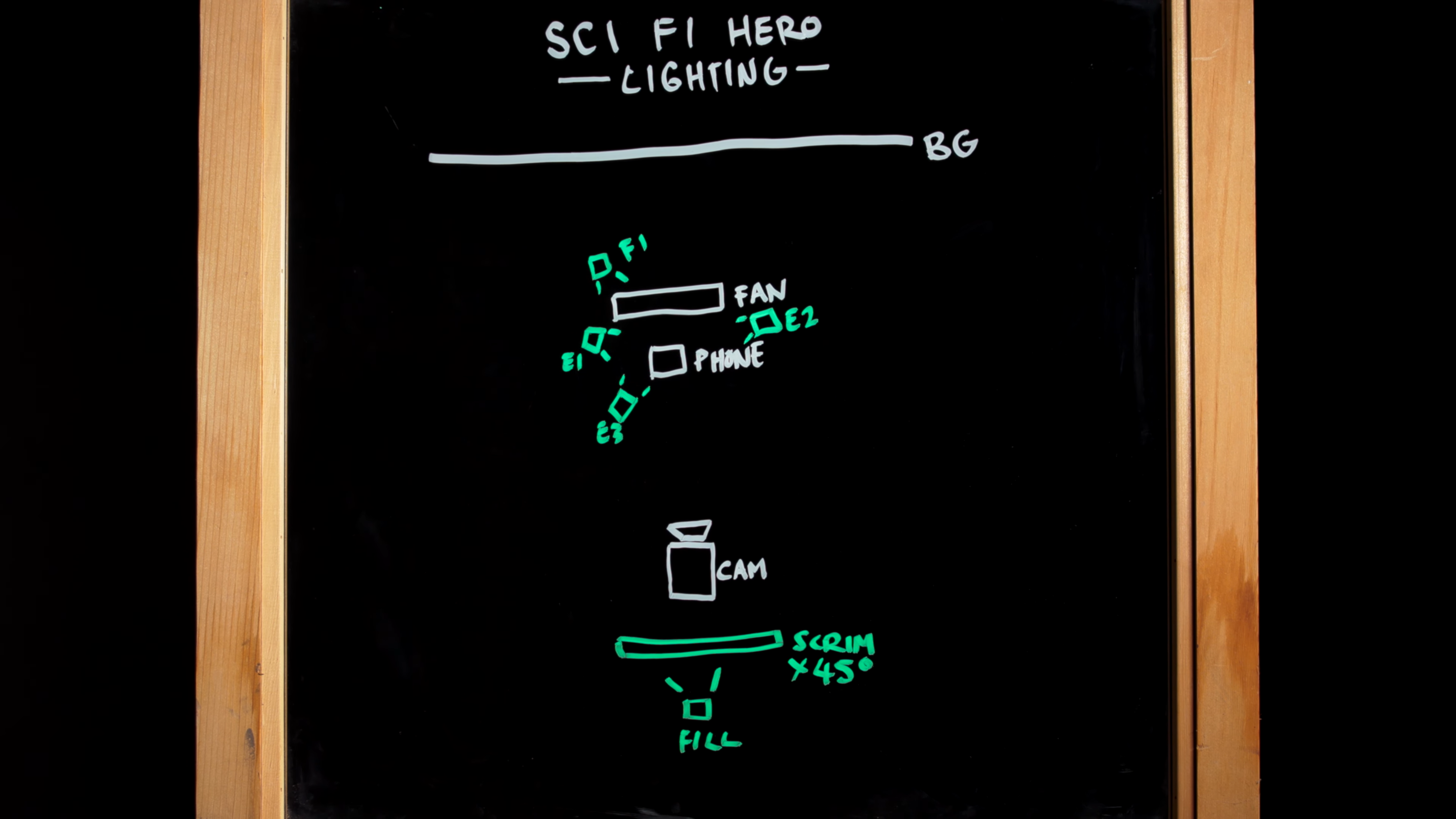
Appleらしい、サイエンス・フィクショとハイテクが融合したような、魅惑的な外観は、多数セッティングされたバックライトのおかげです。複雑ではありませんが、すべての機材をちゃんと設置するのは時間がかかります。
今回のプロジェクトでは、LitepanelsのGemini 1x1sを使用しました。これは色精度の高いLEDで、グリッドと組み合わせることで、ソフトで焦点の定まった光を実現します。DMXは基本的にマルチチャンネルコントローラーで、スタジオで複数の照明を扱うときに非常に便利です。
このビデオは、動きの違いで、基本的に2つのライティングセットアップが必要です。1つ目は、ドラマチックな演出をしながらも製品を隠し、これまでお話ししてきたような、とらえどころのないミステリアスな雰囲気を出しています。2つ目は、フィルライトを使用していますが、これについてはまた後ほど説明します。
最初のセットアップでは、3つのバックライトを製品に照射することで、ドラマチックでありながらティザーのような効果を生み出しました。製品に対して斜めに設置することで、エッジを強調し、ディテールを隠さないようにしました。次に、扇風機にライトを当て、扇風機の動きを強調しました。
このようなライティングを行う場合、製品のエッジや反射を意識したいものです。バックライトとエッジを合わせることで、素晴らしい作品ができます。
そして、最後にフィルライトを使用して、製品全体が見えるようにフェードインし、スマホのスクリーンに45度から反射を与えました。この反射は、 のディフュージョンスクリムを通してライトを照射し、ブラックカードで45度の角度でカットすることによって得られました。
美しく写真を撮るためには、反射の精確な角度を見つける必要があります。iPhoneのLEDを使用し、それがカメラでどのように見えるかを確認することができます。
セッション2:製品の詳細


主役登場の次は、その詳細をご紹介します。カメラ、曲面ガラス、レンズ、新しい形状など、新しいスマートフォンの詳細を紹介する画面です。もちろん、ビデオの中で紹介する製品の詳細も同様です。
カメラで撮影した映像は、主役が登場したときと同じスタイルですが、今回は細かい部分まで撮影しているので、ガラスクリーナーと マイクロファイバークリーニングクロスで汚れやホコリを取り除き、カメラのレンズもきれいにしておくといいでしょう。
今回の撮影では、Genie II Pant TiltとAvenger Pump Cupを使用しました。ライティングは主役画像と同様、逆光でエッジを効かせました。ただし、とパン・ティルトを分割し、リニアにライトパネルを設置しました。
この巧みな技によって、Litepanelを前後に動かし、カメラに写りやすい光のラインをスマホに描くことができたのです。このダイナミックなライティングによって、見る人の視線は携帯電話の端に集まり、そこにある線が強調されるのです。被写界深度を浅くして背景と被写体を際立たせるポートレートとは異なり、マクロ撮影では被写界深度を深くする必要があります。そのため、製品にピントを合わせることができます。
F値を32に設定し、照明をできるだけ明るくして撮影しました。これだけコントラストが強いと、ハイライトとシャドーをどのように捉えているのかが気になります。ちゃんと調整しないと写真が綺麗に撮れません。
最後のセッション:製品の背景


背景を3つ用意しました。パーティーで音楽を演奏しているとき、カフェでApple Payを使って支払いをするとき、そしてワイヤレス充電をしているときです。1台の トラックに搭載された2台のMagic Carpet Pro Carriageに、1枚の長い板材を使用して、これらを3つのミニセットにまとめました。
このセットアップにより、iPhoneを安定させたまま、その下でシーンをスライドさせ、プライを動かして背景を変化させることができました。グリーンスクリーンで、iPhoneが撮影画面に入るところと、それをつかむ手を記録し、タイミングを正確にコントロールできるようにしました。同じ場所、同じ照明で撮影したので、背景を変更しても簡単に合成することができました。
パーティーのシーンとカフェのシーンで照明が変わるので、 Genie Miniとカードを使って旗を作りました。これによって、タイミングをよりコントロールできるようになり、キーフレームエディターのおかげで、電話がかかってくるのとシーンが動くのを同期させることができました。
さて、編集が始まりました。
ポストプロダクション
最終的な調整には、Adobe After Effectsを使用しました。具体的には、クローンツールを使って、スマホについたホコリや傷をきれいにしました。これは、LightroomのヒールツールやPhotoshopのスタンプツールと同じような機能です。
同じグラデーションと色調で、一コマ一コマ、埃を塗り重ねていきます。このとき、掃き掃除をするようにすると、より広い範囲からサンプルを採取することができます。
iPhoneのホルダーアームやシーンに不要なものは、Davinci Resolve、After Effects、Premier Proのアニメーションマスクを使って、隠すことができます。
その後、編集、カラーグレーディング、オーディオを加えれば、完成です。これで、高額な予算をかけずに、洗練された、映画のような製品ビデオが完成しました。ぜひ一度ご覧になってみてください。